一、清理存储空间(硬盘/SSD)
1. 使用系统自带的清理工具
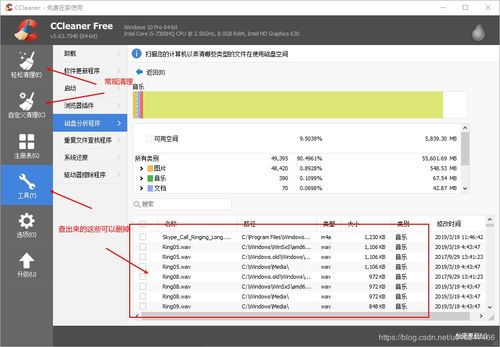
Windows:
打开“此电脑” → 右键点击系统盘(通常是C盘) → 选择“属性” → 点击“磁盘清理” → 勾选“临时文件”“回收站”等 → 确认删除。
在“设置”中搜索“存储感知”并开启,系统会自动清理临时文件。
macOS:
点击左上角苹果图标 → “关于本机” → “存储空间” → “管理” → 删除无用文件、清空废纸篓、优化存储。
2. 手动删除大文件
使用工具查找大文件(如Windows的“存储设置”中的“查看其他类别”或第三方工具如WizTree;macOS的“存储管理”中的“大文件”)。
删除重复文件、旧下载、不用的视频/安装包等。
3. 卸载不用的软件
Windows:控制面板 → “卸载程序” → 删除冗余软件。
macOS:直接将应用拖到废纸篓,或用CleanMyMac等工具彻底清理。
4. 清理浏览器缓存
进入浏览器设置(如Chrome:设置 → 隐私和安全 → 清除浏览数据)。
5. 转移文件到外置设备或云盘
使用移动硬盘、U盘,或上传到Google Drive、OneDrive、百度网盘等。
二、释放运行内存(RAM)
1. 关闭后台程序
Windows:按 `Ctrl+Shift+Esc` 打开任务管理器 → 结束高内存占用的进程。
macOS:打开“活动监视器” → 结束无用进程。
2. 禁用开机自启动程序
Windows:任务管理器 → “启动”标签 → 禁用不必要的程序。
macOS:系统设置 → 通用 → 登录项 → 移除自启动应用。
3. 增加虚拟内存(Windows)
右键“此电脑” → 属性 → 高级系统设置 → 性能设置 → 高级 → 更改虚拟内存 → 自定义大小(建议设为物理内存的1.5倍)。
4. 重启电脑
重启能强制释放被占用的RAM。
三、进阶操作
1. 升级硬件
增加物理内存条(RAM)或更换更大容量的硬盘/SSD。
2. 重装系统
系统文件冗余或中毒时,重装可彻底清理。
3. 使用专业清理工具
谨慎选择可信工具,如CCleaner(Windows)、CleanMyMac(macOS)等。
注意事项
删除系统文件前务必确认用途,避免误删关键文件。
定期清理可预防内存不足,建议每月检查一次存储空间。
根据你的需求选择合适的清理方式,如果仍有疑问,可以补充说明操作系统和具体问题哦!


